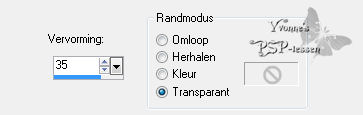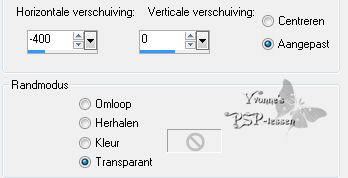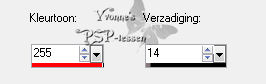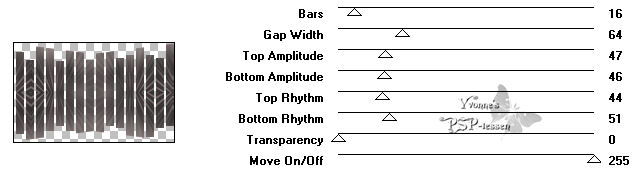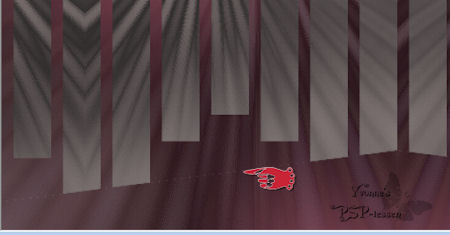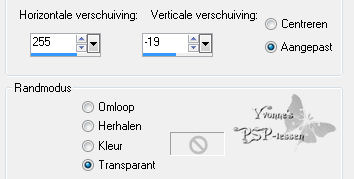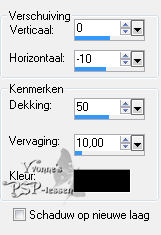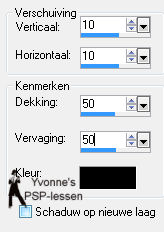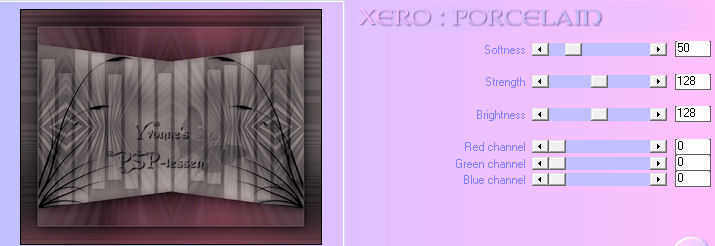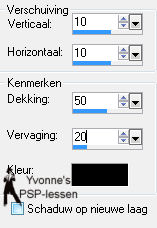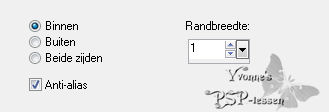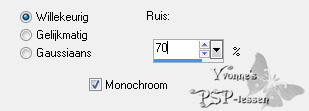|
Deze les is geschreven in PSP X3 maar kan in alle versies gemaakt worden
Deze les is in het
De vrouwentube is van Annelies, de originele artiest van deze tube is Sophie De decortube is van Guismo
Toestemming en banners van tubes en vertalingen vind je HIER
Benodigdheden Mijn materiaal: Daar ik ieders werk respecteer worden er geen filters meer meegeleverd, kom je hierdoor in de problemen om de les te maken mail mij dan Filters: Factory Gallery A Xero Visman - VM Extravaganza Eye Candy 5: Impact
Plaats de voorinstelling yvonnespsplessen@HanyaEC5 in je map Insteekfilters bij Eye Candy 5: Impact onder Settings en dan in de map Shadow
Animatieshop
Wanneer je met eigen kleuren werkt speel dan met de mengmodus en/of dekking naar eigen inzicht
1 Open je tubes in PSP
2 Zet je voorgrondkleur op #cdc7c7 en je achtergrondkleur op #935062
3 Open een nieuwe afbeelding > 800 x 600 pixels > Transparant
4 Vul de afbeelding met je achtergrondkleur
5 Lagen > Nieuwe rasterlaag
6 Selecties > Alles selecteren
7 Activeer Alies_518-fantasy-02062011 Bewerken > Kopiėren
8 Ga terug naar je werkje Bewerken > Plakken in selectie
9 Selecties > Niets selecteren
10 Effecten > Afbeeldingseffecten > Naadloze herhaling > Standaard
11 Aanpassen > Vervagen > Gaussiaanse vervaging > Bereik: 50
12 Effecten > Insteekfilters > Filter Factory Gallery A > Raygun > Standaard
13 Effecten > Randeffecten > Accentueren
14 Effecten > Insteekfilters > Filter Factory Gallery A > Mirror, Mirror > Standaard
15 Lagen > Eigenschappen Dekking: 70
16 Lagen > Samenvoegen > Omlaag samenvoegen
17 Lagen > Dupliceren
18 Effecten > Geometrische effecten > Perspectief- horizontaal
19 Effecten > Afbeeldingseffecten > Verschuiving
20 Lagen > Dupliceren Afbeelding > Spiegelen
21 Lagen > Samenvoegen > Omlaag samenvoegen
22 Aanpassen > Kleurtoon en verzadiging > Inkleuren Dit zijn de K en V-nummers van de voorgrondkleur
23 Lagen > Dupliceren
24 Lagen > Eigenschappen Mengmodus: Bleken Dekking: 70
25 Lagen > Samenvoegen > Omlaag samenvoegen
26 Lagen > Dupliceren
27 Selecties > Alles selecteren Selecties - Zwevend Selecties - Niet-zwevend
28 Effecten > Insteekfilters > VM Extravaganza > Shoutin!
29 Selecties > Niets selecteren
30 Zet in je lagenpalet Kopie van Raster 1 op slot door op het oogje te klikken, dat is je middelste laag
31 Als je nu heel goed naar je werkje kijkt (zoom eventueel wat in) zie je de oude vorm nog terug in stippellijntjes
32 Activeer je gumgereedschap
(Grootte staat op 40 dat is makkelijk voor de grote stukken voor de kleine stukjes tussen de balkjes heb ik de grootte teruggezet naar 10)
33 Zorg dat je laag Kopie (2) van Raster 1 actief is, dat is je bovenste laag en gum nu alle stippellijntjes voorzichtig weg Let op ze zitten zowel boven als onder
34 Aanpassen > Scherpte > Nog scherper
35 Lagen > Eigenschappen Mengmodus: Bleken Dekking: 80
36 Open en activeer Kopie van Raster 1 weer door op het oogje te klikken, dus je middelste laag
37 Effecten > Insteekfilters > Eye Candy 5: Impact > Perspective Shadow Zoek bij Settings je voorinstelling yvonnespsplessen@HanyaEC5 en klik op OK
38 Activeer calguisvectordecor12110 Bewerken > Kopiėren
39 Ga terug naar je werkje > Activeer in je lagenpalet de bovenste laag Bewerken > Plakken als nieuwe laag
40 Afbeelding > Formaat wijzigen > 52 % > Bicubisch > Geen vinkje voor Formaat van alle lagen wijzigen
41 Effecten > Afbeeldingseffecten > Verschuiving
42 Effecten > 3D-effecten > Slagschaduw
43 Lagen > Dupliceren Afbeelding > Spiegelen
44 Lagen > Samenvoegen > Alle lagen samenvoegen
45 Bewerken > Kopiėren
46 Afbeelding > Randen toevoegen > 1 pixel > Symmetrisch > Voorgrondkleur
47 Afbeelding > Randen toevoegen > 50 pixels > Symmetrisch > Achtergrondkleur
48 Activeer je Toverstaf
Selecteer de rand van 50 pixels
49 Bewerken > Plakken in selectie
50 Aanpassen > Vervagen > Gaussiaanse vervaging De instelling staat nog goed
51 Selecties > Laag maken van selectie
52 Effecten > Insteekfilters > VM Extravaganza > Stay in Line! > Standaard (Het effect van dit filter is steeds verschillend dus de rand kan iets afwijken dan de rand van mijn crea)
53 Lagen > Eigenschappen Mengmodus: Vermenigvuldigen Dekking: 40
54 Lagen > Samenvoegen > Omlaag samenvoegen
55 Selecties > Omkeren
56 Effecten > 3D-effecten > Slagschaduw
Herhaal de slagschaduw met V/H op -10
57 Selecties > Niets selecteren
58 Effecten > Insteekfilters > Xero > Porcelain
59 Activeer Alies_518-fantasy-02062011 Bewerken > Kopiėren
60 Ga terug naar je werkje Bewerken > Plakken als nieuwe laag
Schuif de tube nog iets naar onderen tegen de rand aan
61 Effecten > 3D-effecten > Slagschaduw
62 Effecten > Insteekfilters > Xero > Porcelain De instelling staat nog goed
63 Lagen > Nieuwe rasterlaag Plaats je naam of watermerk
64 Activeer in je lagenpalet Raster 1, dat is je onderste laag
65 Selecties > Alles selecteren
66 Lagen > Nieuwe rasterlaag
67 Vul de selectie met je voorgrondkleur
68 Selecties > Wijzigen > Inkrimpen > 1 pixel
69 Klik op delete toets van je toetsenbord
70 Selecties > Wijzigen > Inkrimpen > 48 pixels
71 Selecties > Wijzigen > Selectieranden selecteren
72 Vul de selectie met je voorgrondkleur
73 Selecties > Niets selecteren
74 Aanpassen > Ruis toevoegen/verwijderen > Ruis toevoegen (In andere PSP versies heet dat Grofkorreligheid)
75 Bewerken > Kopiėren speciaal > Samengevoegd kopiėren
76 Open je Animatieshop
77 Bewerken > Plakken als nieuwe animatie
78 Ga weer terug naar PSP
79 Bewerken > Ongedaan maken Ruis toevoegen
80 Aanpassen > Ruis toevoegen/verwijderen > Ruis toevoegen Zet Ruis nu op 80 de rest staat goed
81 Bewerken > Kopiėren speciaal > Samengevoegd kopiėren
82 Ga weer naar Animatieshop
83 Bewerken > Plakken > Na actieve frame
84 Ga weer terug naar PSP
85 Bewerken > Ongedaan maken Ruis toevoegen
86 Aanpassen > Ruis toevoegen/verwijderen > Ruis toevoegen Zet Ruis nu op 90 de rest staat goed
87 Bewerken > Kopiėren speciaal > Samengevoegd kopiėren
88 Ga weer naar Animatieshop
89 Bewerken > Plakken > Na actieve frame
90 Bewerken > Alles selecteren
91 Animatie > Formaat van animatie wijzigen > 800 pixels Breedte > Bikubisch
92 Bestand > Opslaan als .gif > 3x volgende > Voltooien
Met dank aan Annie en Monique voor het testen van deze les Uitwerking Annie
Uitwerking Monique
Deze
les is door mezelf bedacht, gemaakt en geschreven
© Yvonne Juni 2011
|